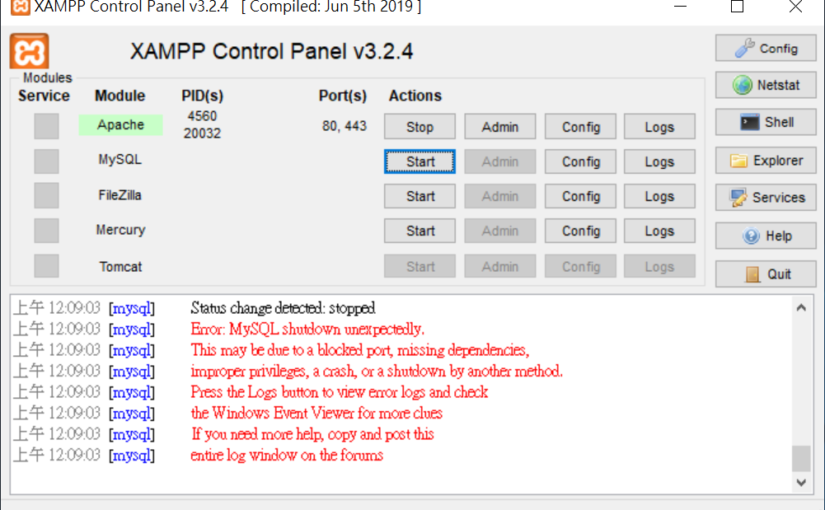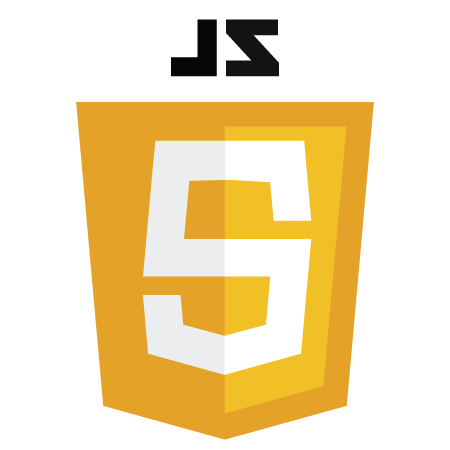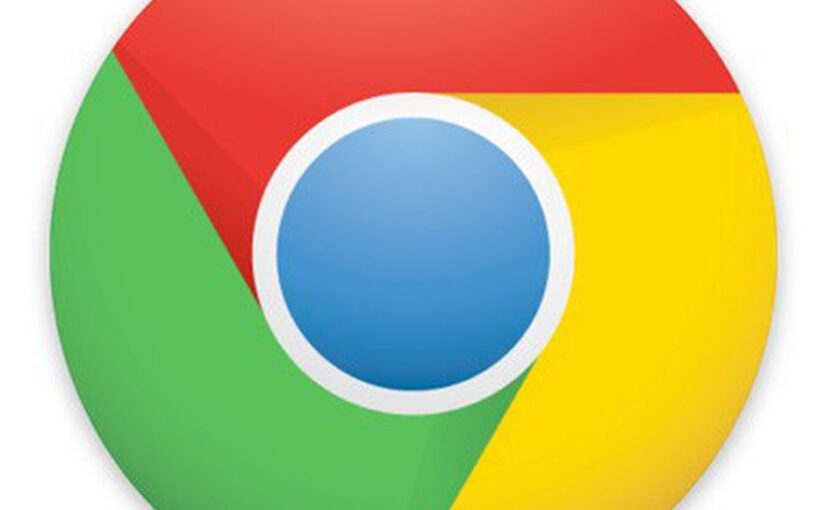小店也可落實「實聯制」,免費使用
QRCode 避免接觸傳染,保護顧客隱私
本公司緊急開發,請自由取用、分享[……]
作者: ann71727
Hinet hibox信箱DNS記錄設定
PHP function alias 方法別名
開發PHP專案的時候,有時會有更改 function 名稱的需求,也許當時是趕時間草率命名,也許是拼錯字,但隨時間推移,更改 function 的名字就變得很可怕,可能一改造成一連串的錯誤,但不改又很礙眼,感覺很痛苦,為避免錯誤連換爆的這個狀況,思考是否可以用「別名」的概念,讓新的 function 跟舊的 function 都可以做一樣的事情,在不發生錯誤的情況下慢慢汰除舊名字,隨著版本的演進直至所有舊名都被移除,最後再將「別名」移除
最簡單的做法
stackoverflow Jon 提供了一個最簡單的做法
https://stackoverflow.com/a/23426311
不過此做法存在缺陷,在 class 中呼叫會找不到 function
以下是目前最好解法
由 stackoverflow Nathan Crause 提出
https://stackoverflow.com/a/2877219/6784662
做了一點小修改
龜毛了一點,我習慣別名再右方,為維持這習慣我把上面方法做了一點小修改,更好理解
[……]
XAMPP Win10 Carch – Error: MySQL shutdown unexpectedly.
不知道怎麼回事,今天打開我本機的開發環境的 XAMPP ,無法啟動 MySQL ,因次開始排除錯誤,也將這個過程紀錄,如您也遇到一樣情況,可以參考本文,希望也能解決您的問題
開啟 XAMPP 出現一堆錯誤的紅字
檢視錯誤日誌
由 XAMPP 控制面板開啟 mysql error log, 紅框這一段似乎是錯誤的原因
修復錯誤
詳細原因其實也不是很清楚,網路上找到下列這篇文章,似乎是最簡單解決這個問題,本文是依照下列這篇文章進行問題排除,不過有點不太一樣就是,有興趣可參考原文
xampp mysql and
phpmyadmin dont work
備份資料檔案
如果您的資料已經有資料了,強烈建議備份下來,再來的動作可能會造成原有資料遺失,做危險操作時,花一些時間備份,養成好習慣
資料檔案預設目錄:C:\xampp\mysql\data
複製 backup 目錄檔案覆蓋於 data 目錄
預設 backup 目錄:C:\xampp\mysql\backup
複製 backup 目錄檔案覆蓋於 data 目錄
注意!! 若您 資料庫有使用 innodb 在複製 backup 中的檔案時,不可以複製 ibdata1 這個檔案,同時也確保 ibdata1 存在您的 data 目錄中,ibdata1 刪除了,將無法恢復您的資料庫
如果您已誤刪了 ibdata1 這檔案了,還有救
請參考此文章,恢復您的 innodb
參考:recover mysql database from ibdata1
重啟資料庫
覆蓋檔案完成,重啟 MySQL,太好了,沒有報錯,接著開啟 phpMyAdmin 驗證一下是否正常
開啟 phpMyAdmin
噴了一些錯誤,但應該是密碼問題,剛覆蓋 backup 的檔案後,如果您的 phpMyAdmin 或其他程式都有設定資料庫登入密碼的話,需要重新設定密碼
MySQL 重設密碼
開啟 XAMPP 面板,按下右側的 Shell 按鈕
輸入下列這段指令更改資料庫 root 密碼
參考:Resetting MySQL Root Password with XAMPP on Localhost
成功開啟 phpMyAdmin
[……]
jQuery on input value change event
Chrome 另存圖片 .jfif to .jpg
作者:丫丫爸爸學電腦
原文:https://kknews.cc/zh-tw/news/mkgrkz2.html
瀏覽器另存圖片的時候,發現保存的圖片格式是「.jfif」,而不是常見的.jpg或.png格式,以這種格式保存下來的圖片大部分軟體都不認識。那麼「.jfif」是什麼格式呢?丫丫爸爸今天就給大家分享下在「Win10」系統中如何把默認的圖片保存格式由「jfif」格式轉化為「jpg」格式。
今天丫丫爸爸要說的就是保存網頁圖片的問題,大家有沒有發現,當你在Win10系統下瀏覽網頁,並在網絡上下載的圖片時,默認格式是「jfif」?
結果圖片保存完都成為下面的樣子了:
會發現好多軟體都不支持這種圖片格式。
解決方法
首先按鍵盤的「Win鍵+R鍵」,彈出「運行」對話框,輸入「regedit」,然後點回車進入註冊表編輯器。
然後,按照下面的路徑一步步進入相應的項目,也可以直接把下面的路徑粘貼到地址欄里:
HKEY_CLASSES_ROOT\MIME\Database\Content Type\image/jpeg
再然後,右面的列表框中有個「Extension」選項,雙擊這一行點開,在「編輯字符串」對話框中,把「jfif」改為「jpg」,最後點確定就可以了。
[……]
三竹簡訊串接 – API 網址
三竹簡訊官方API文件,API Call 的網址如下:,
https://{三竹網域名稱}/b2c/mtk/SmSend
還以為真的是直接用他官網的網域,太天真了,弄半天結果不是,最後透過客服得知三竹簡訊目前帳號分為,個人帳號 (二站)、企業帳號 (三站),Call 的網址不同,call 的網址分別為下面兩個網址:
API 網址
企業帳號 (三站)
https://smsapi.mitake.com.tw/api/mtk/SmSend?
個人帳號 (二站)
http://smsb2c.mitake.com.tw/b2c/mtk/SmSend?
簡單測試API
[……]
Windows 刪除已信任的https憑證、管理憑證
XAMPP設定Https開發環境,一鍵openssl自簽SSL憑證,配置 Apache Localhost
開發者通常都會在本地端電腦建立一個 localhost 的伺服器來模擬遠端生產環境或測試環境的狀態,進行相關程式碼的開發、測試,而 https 安全網站目前成為主流,為盡可能接近遠端伺服器,勢必本地端伺服器也需要安裝SSL憑證,筆者本地開發環境使用的是 XAMPP,所以本文主要是議介紹 XAMPP 的 https 配置,本文主要是「方便」開發為目地,而非「安全」為目地,介紹如何開發環境中設定SSL憑證,這僅適用於開發環境,切記 ! 不適用於正式生產環境。
本文 XAMPP版本為:XAMPP 7.4.8 ( Windows 64bit )
openssl 自簽憑證
本文使用的 XAMPP 版本已自帶 openssl 所以無需再另外安裝 openssl
準備工作
在 XAMPP 中的 Apache 根目錄中建立一個名為 ssl 子目錄,這目錄用來存放之後產生出來的證書檔案,目錄絕對路徑可能長得像下方這樣
複製 openssl 配置檔範例
openssl 自簽憑證需要一個配置檔,熱心網友 Adrian Suter 在 Github 上已經寫好配置檔範本,我們在剛建立的 ssl目錄中,建立一個名為 cert-template.conf 的檔案,並貼上下方範本網址中的代碼
複製 make-cert.bat 範例
熱心網友 Adrian Suter 在 Github 把 openssl 簽發憑證的流程寫成 Windows bat 檔案,簡化操作流程,克服指令障礙,非常佛心,如果配置檔配置正確,Enter,Enter,Enter一鍵就可以完成指定域的SSL憑證簽發,非常方便,開啟下方連結,並於上述的 ssl 目錄中建立一個名為 make-cert.bat 的檔案,並貼上下方網址中的代碼
執行make-cert.bat
執行 make-cert.bat 前,請確保 cert-template.conf 已同一目錄
執行 make-cert.bat,要求輸入要簽發的網域( 以 example.com 為例 )
輸入 example.com 按 Enter
再來會要求填入一些相關資料,不理它直接Enter、Enter、Enter下去就好,沒有輸入會帶預設值,因為本文介紹只是方便開發用的,不是正式環境使用,所以這些資訊並不必是真實的
當看到請按任意鍵繼續的文字,代表已經完成,下圖就是完成的截圖
此時 ssl 目錄就會多一個 example.com 的子目錄
開啟 example.com 目錄,裡面應該會有 server.crt 及 server.key 這兩個檔案,這就是憑證檔案,如果看到這兩個檔案,恭喜~憑證簽發完成! 這做法非常簡單
Windows 安裝憑證
openssl 自簽憑證沒有信任組織背書,仍會被瀏覽器標示為不安全,需要在 Windows 手動安裝信任此憑證,打開 server.crt 如下圖,按下「安裝憑證」按鈕
會跳出憑證匯入精靈,存放位置選「本機電腦」,下一步
選擇「將所有憑證放入以下存放區」,按憑證存放區的「瀏覽」按鈕
選擇「受信任的根憑證授權單位」,確定
下一步
按「完成」按鈕以完成憑證匯入
看到此彈跳視窗即匯入完成
設定 httpd-vhosts.conf
檔案位置:C:\xampp\apache\conf\extra\httpd-vhosts.conf
設定 XAMPP 的虛擬主機設定
設定 Hosts
檔案位置:C:\Windows\System32\drivers\etc
在檔案最下方加入下方這一行,將網域指向本機,流量就不出站了
完成設定
完成上述動作,再來就是要測試是否可以正常運行,在這之前先完成幾個步驟
- Ping 網域是否正確指向 127.0.0.1
- 重新啟動 XAMPP
- 暫時關閉防毒軟體及防火牆
- 清除 Windows DNS快取
- 清除瀏覽器 DNS 快取
- 瀏覽器關閉後重新開啟
最後打開瀏覽器,開啟所設定的網域,正常網址前方應該是不會出現「不安全」字樣,應該會出現鎖頭圖標,點擊網址前方鎖頭圖標,會顯示「已建立安全連線」的小視窗,如果有看到代表已經設定成功囉
如果沒看到也可以再嘗試一下多清除幾次瀏覽器的快取,或關閉瀏覽器再開啟,我發現瀏覽器這部分似乎有快取,有時設定成功卻仍顯示不安全,所以可以特別去注意這部分,若還是不行就重新操作一遍,或瀏覽文章下方參考連結參考原文
檢視或刪除已信任憑證
當我們完成階段性任務,不需要再使用開發環境某一個域的憑證時,可以參考下面這篇來刪除憑證
參考資料
https://shellcreeper.com/how-to-create-valid-ssl-in-localhost-for-xampp/
https://a091234765.pixnet.net/blog/post/403840004
https://gist.github.com/turtlepod/3b8d8d0eef29de019951aa9d9dcba546#file-cert-conf
https://www.cnblogs.com/kidsitcn/p/10561979.html
https://odan.github.io/2017/10/29/installing-an-ssl-certificate-under-apache-xampp.html
[……]
Clear Chrome DNS Cache
快取這種東西對一般人而言,能加快網頁開啟速度何嘗不好,對於開發人員來說可能是場噩夢,開發時常遠端環境及本地端模擬環境中切換,DNS快取常令我們不知道我正在瀏覽的是遠端環境還是本地端環境,即便我已經清除了 Windows 快取,Ping IP 也顯示正確了IP了,結果還是瀏覽到遠端的網站,後來發現 Chrome 也有 DNS 快取,本篇教大家如何用最簡單的方式清除 Chrome DNS 快取。
在Chrome網址列貼上下方網址,如下圖,就會出現 Clear host cache 按鈕,按下去就對了
https://superuser.com/a/611712
[……]